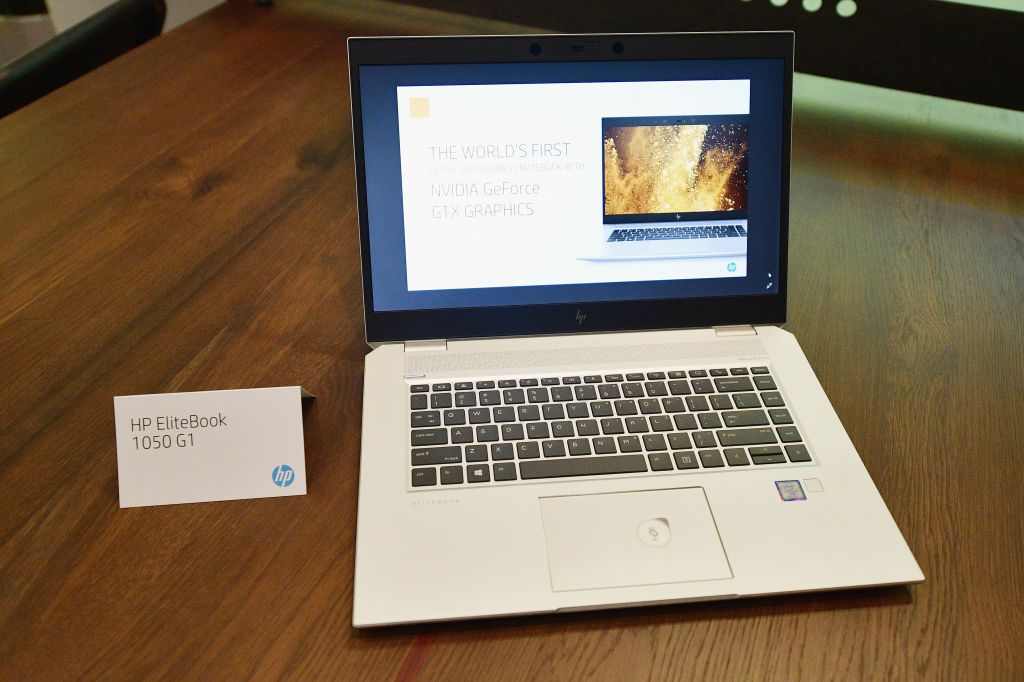On monia tapoja lukita itsesi pois HP:n kannettavasta tietokoneesta, mutta jopa ilman salasanaa on useita tapoja päästä takaisin tietokoneeseen ja palata töihin. Tässä artikkelissa kuvataan HP-kannettavan lukituksen avaaminen Windows 10:llä, jos sinulla ei ole salasanaa jollekin tietokonetilille. Voit palata tietokoneellesi hetkessä, mutta jos et ole tarpeeksi onnekas palauttamaan salasanaasi, Windowsin puhdas asennus on aina vaihtoehto. Tämä on kuitenkin viimeinen keino, jota sinun tulisi kokeilla vain, kun kaikki muu epäonnistuu.
Lukittujen HP-kannettavien syyt
Tietokoneen käyttöoikeuden menettäminen on helpompaa kuin uskotkaan. Joskus henkilö, joka loi alkuperäiset käyttäjätilit tai määritti tietokoneesi järjestelmänvalvojan tilit, ei voi enää käyttää tietokonetta, eikä hänellä siten ole enää salasanoja. Mutta kuinka pääsetkin perille, kaikki ei ole menetetty. Riippuen käytettävissä olevista tiedoista, voit ehkä nollata salasanan ja palata kannettavaan tietokoneeseen. Windowsissa on kokoelma ominaisuuksia ja palveluita, jotka auttavat käyttäjiä pääsemään takaisin tietokoneeseen, johon heillä ei enää ole pääsyä, joten on tärkeää käydä läpi nämä vaiheet ennen radikaalimpien toimenpiteiden tekemistä, kuten Windowsin puhdasta asennusta.
Avaa HP-kannettavan lukitus
Riippumatta siitä, mikä kannettavan tietokoneen malli sinulla on, voit käyttää kaikkia alla olevia ominaisuuksia, jos sinulla on HP-kannettava, jossa on Windows 10.
-
Palauta Microsoft-tilisi salasana. Kun määrität Windows 10:n, voit valita, kirjaudutko sisään Microsoft-tililläsi vai määrität paikallisen tilin. Jos kirjaudut sisään Microsoftiin, käytä Microsoft-salasanaa Windowsin avaamiseen. Voit vaihtaa tämän salasanan Microsoftin sivuston kautta. Jos esimerkiksi käytät Windows-salasanaa pitääksesi lapsesi tai kämppäkaverisi poissa tietokoneeltasi, sinun kannattaa harkita, ettet käytä Microsoft-tilisi salasanaa Windowsiin kirjautumiseen. Aseta sen sijaan helposti muistettava salasana tietokoneellesi.
-
Palauta oma Windows-salasanasi komentokehotteen kautta. Käyttämällä Microsoftin Käynnistyksen lisäasetuksia Windowsissa ja käynnistämällä komentokehotteesta voit yrittää nollata salasanasi tällä tavalla. Voit kokeilla tätä, kun tarvitset Windows-kopiosi palautus- tai asennustietovälineen. Helpoin tapa tehdä tämä on luoda palautus-USB-asema Windowsille.
-
Palauta toisen käyttäjän salasanat Windowsissa. Jos sinulla on pääsy järjestelmänvalvojan tilille tietokoneellasi, voit käyttää tätä tiliä vaihtaaksesi muiden tietokoneen käyttäjätilien salasanoja. Sinun ei välttämättä tarvitse käyttää järjestelmänvalvojan tiliä tähän, mutta käyttäjätililläsi on oltava järjestelmänvalvojan oikeudet vaihtaaksesi toisen käyttäjän tiliä. Jos et näe vaihtoehtoa vaihtaa käyttäjätilin salasanoja, heillä ei ole salasanaa tai kirjautua sisään Microsoft-tilillä, jota et voi muuttaa edes järjestelmänvalvojan oikeuksilla.
-
Käytä Windowsin salasanan palautuslevyä. Nyt sinun on täytynyt luoda jokin näistä asemista (tai salasanan palautuksen USB-asemista), ennen kuin menetät salasanasi, mutta jos et, se on erinomainen ominaisuus, jota voit kokeilla, kun olet palannut tietokoneellesi. Jos päädyt salasanan palautuslevyyn, varmista, ettet menetä myös levyä. Muista merkitä se selkeästi ja säilyttää turvallisessa paikassa lähellä paikkaa, jossa tavallisesti käytät tietokonettasi.
-
Nollaa HP-kannettavasi. Jos kaikki muu epäonnistuu etkä voi enää käyttää sitä, saattaa olla aika pyyhkiä koko laite ja aloittaa alusta. Valitettavasti tämä tarkoittaa, että menetät tiedostosi, ja ilman pääsyä itse tietokoneeseen sinulla ei todennäköisesti ole paljon onnea varmuuskopion luomisessa. On mahdollista, että jos unohdit kannettavan tietokoneen salasanan, se ei kuitenkaan ollut jokapäiväinen ohjain. Muista kuitenkin nollauksen jälkeen varmuuskopioida kaikki olennaiset tiedostot, jotka haluat tallentaa tietokoneelle, ja luoda salasanan palautuslevyke, jotta sinun ei tarvitse nollata tietokonettasi uudelleen.